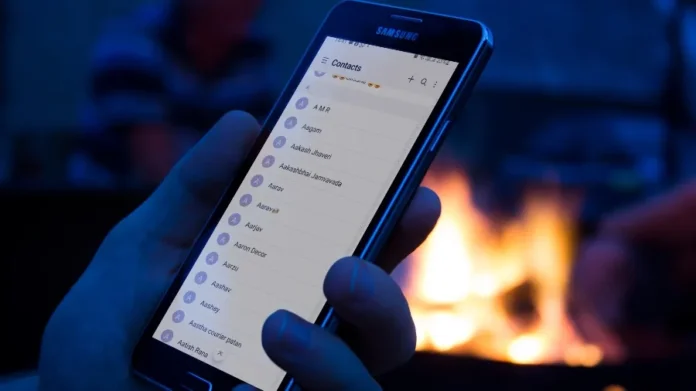Получаването на ненужни или спам обаждания през деня е дразнещо. Предстоят ви много непродуктивни часове заради обаждания от търговци, които се опитват да ви продадат кредитни карти и жилищни кредити. Ако през работно време получавате десетки спам обаждания на вашия телефон Samsung Galaxy, ето най-добрите начини да ги блокирате завинаги. Всички телефони с Android се доставят с вградена стандартна защита от спам. Samsung прави крачка напред с One UI и предлага няколко опции за блокиране на спам обажданията на телефоните Galaxy.
1. Използвайте приложението за контакти
Ако сте запазили номера в приложението „Контакти“, следвайте стъпките по-долу, за да блокирате лицето в телефона си Samsung.
1. Отворете приложението „Контакти“ в телефона си.
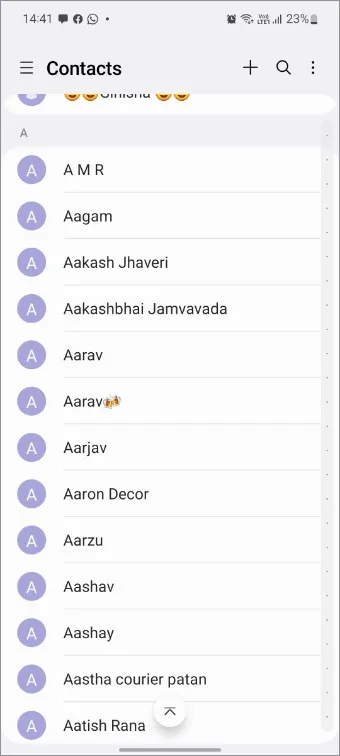
2. Потърсете контакта, който искате да блокирате.
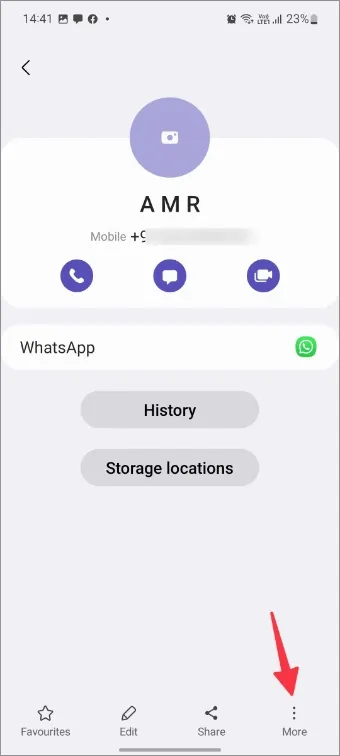
3. Докоснете Още в долния десен ъгъл и изберете Блокирай контакта.
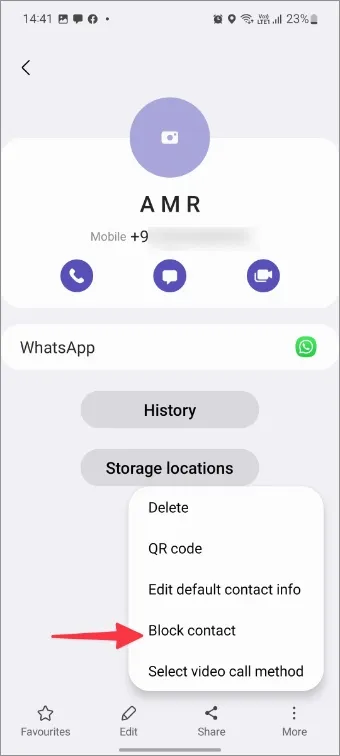
2. Блокиране на спам обаждания от приложението на телефона
Ако наскоро сте получили спам обаждане, блокирайте го директно от приложението Телефон.
1. Отворете приложението Телефон на вашия телефон Samsung.
2. Преминете към менюто Recents (Последни).
3. Докоснете непознат номер, който искате да блокирате. Изберете бутона за информация.
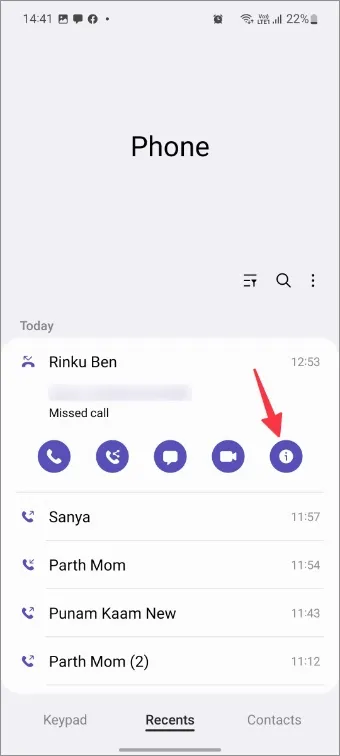
4. Изберете Block contact (Блокиране на контакт) от менюто more (Повече).
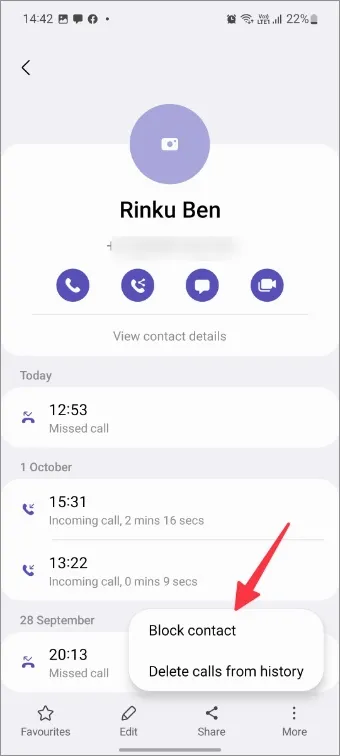
3. Включете функцията за идентификация на обаждащия се и защита от спам
Samsung има вграден инструмент за идентификация на обаждащия се и защита от спам във всички телефони Galaxy. Ще получавате обаждания, но приложението „Телефон“ ще ги маркира като спам, за да ви уведоми, така че да можете да избегнете обаждането. Ако сте деактивирали функцията, следвайте стъпките по-долу, за да я активирате.
1. Отворете приложението „Телефон“ в телефона си.
2. Докоснете менюто кебап (три точки) в горния десен ъгъл.
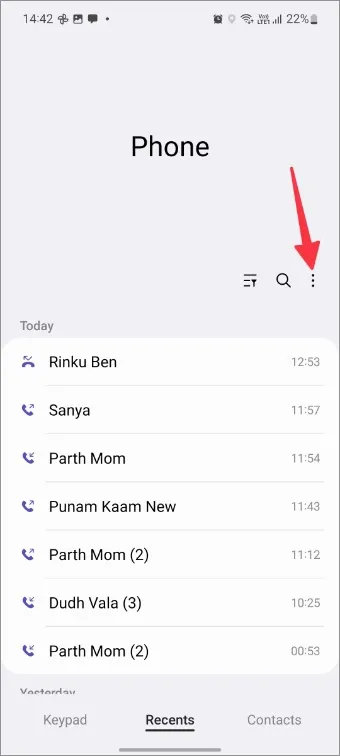
3. Изберете Настройки.
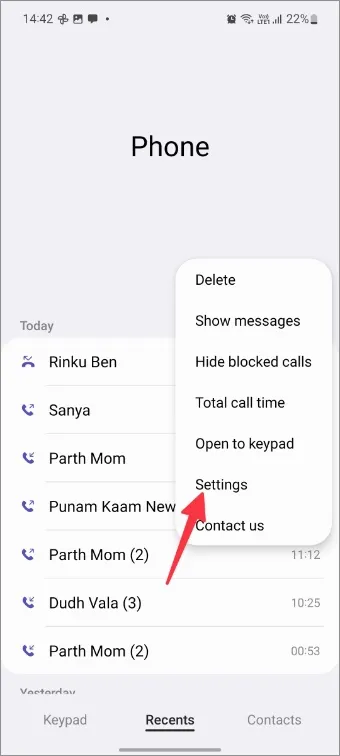
4. Включете превключвателя за идентификация на повикващия и защита от спам в менюто за настройки на повикванията.
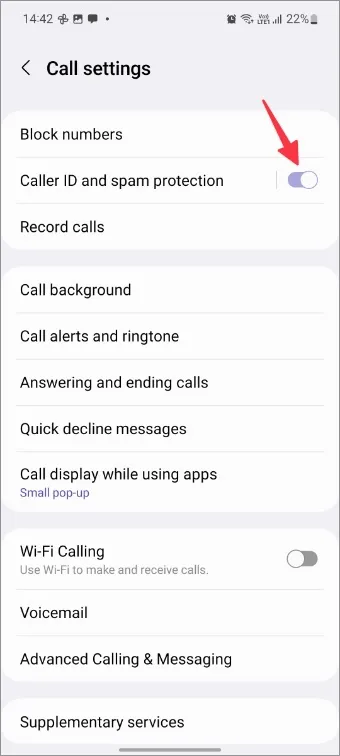
4. Блокиране на неизвестни/частни номера
Получавате ли често обаждания от частни и непознати номера? Подобно на iPhone, Samsung ви позволява да блокирате непознати и частни номера в телефоните Galaxy.
1. Стартирайте приложението Телефон.
2. Отидете в менюто за настройки на повикванията (вижте стъпките по-горе).
3. Изберете Блокиране на номера.
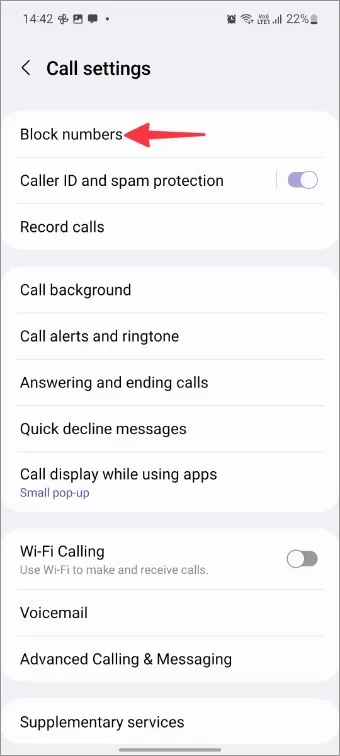
4. Активирайте превключвателя Блокиране на непознати/частни номера.
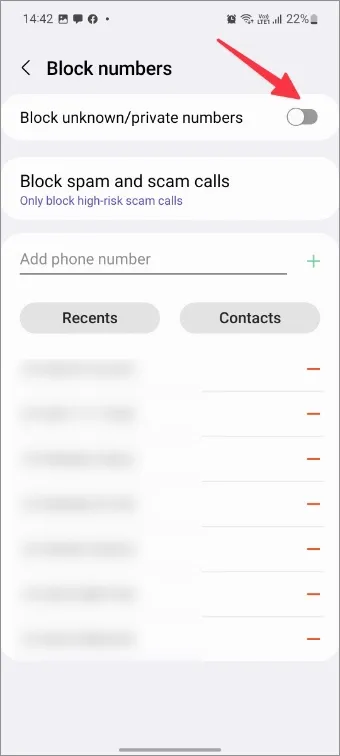
5. Блокирайте нежелани и измамни обаждания
По подразбиране Samsung блокира само високорискови спам и измамнически обаждания. Ако от време на време получавате спам повиквания, можете да блокирате всички такива повиквания в телефона си. Ето какво трябва да направите.
1. Отворете настройките за повиквания в телефона си Samsung (вижте стъпките по-горе).
2. Изберете Блокиране на номера.
3. Докоснете Блокиране на спам и измамни обаждания.
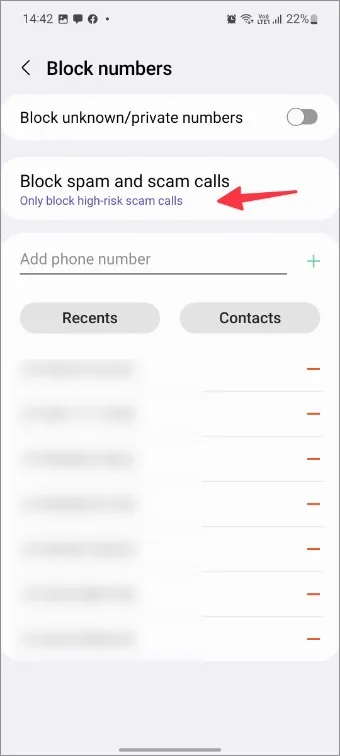
4. Докоснете радио бутона до Блокирай всички спам и измамнически обаждания.
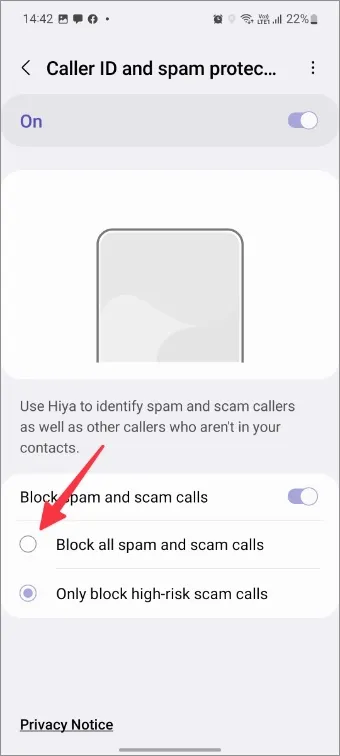
6. Използване на приложения на трети страни
Магазинът Google Play е пълен със солидни приложения на трети страни за блокиране на спам обаждания в Android. Едно такова популярно приложение е Truecaller. Нека да го вземем за пример и да блокираме спам обаждания на телефони Samsung.
1. Изтеглете и инсталирайте Truecaller на вашия телефон с Android.
Изтегляне – Truecaller
2. Отворете Truecaller и изберете раздела Обаждания и докоснете иконата със странична стрелка.
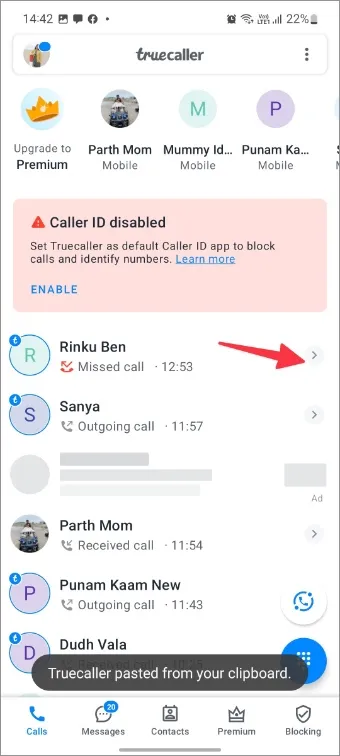
3. От следното меню изберете Блокиране.
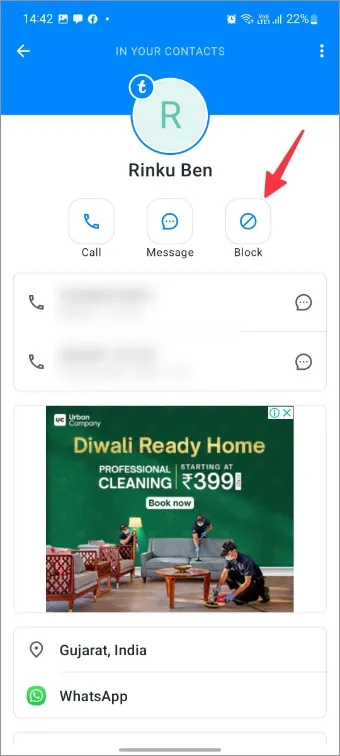
Ако не предпочитате Truecaller, в Play Store няма суша от приложения за блокиране на повиквания. Въпреки това бъдете внимателни, докато инсталирате всяко произволно приложение от Play Store. Някои приложения са просто рекламен софтуер, който се опитва да прокара злонамерени реклами в телефона ви Samsung.
Често задавани въпроси
1. Ако блокирам обажданията, блокира ли това и текстовите или интернет съобщенията?
Когато блокирате обажданията за спам във вашия телефон Galaxy, системата блокира и текстовите съобщения от същия номер. Въпреки това лицето все още може да се свърже с вас чрез WhatsApp, Messenger, Telegram или Signal. Ако искате напълно да прекъснете връзките, блокирайте лицето и в платформите на социалните медии.
2. Какво да направя, ако искам да блокирам обаждания, но не и съобщения?
Ако искате да блокирате само обаждания, използвайте приложения на трети страни като Truecaller. В този случай ще продължите да получавате текстови съобщения от получателя.
3. Ако блокирам обажданията на моя телефон Galaxy и сменям устройството, те ще останат ли блокирани?
Samsung не синхронизира списъка ви с блокирани номера с облака на Samsung или с Google Drive. Когато преминете на друг телефон, трябва отново да блокирате дразнещите номера.
4. Знае ли обаждащият се за това, че е блокиран?
Когато блокирате някого, системата не изпраща никакво предупреждение на лицето. Но когато останете недосегаеми в продължение на няколко месеца, получателят може да направи обосновано предположение за това, че сте блокирани.
5. Как да деблокирате номер/контакт в телефон Samsung?
Има много начини за отблокиране на някого на телефон Samsung, както сме разглеждали и преди.
Поддържайте телефона си Galaxy свободен от спам
Samsung е постигнала отлична защита от спам на всички телефони Galaxy. Защитата от спам по подразбиране трябва да е достатъчно добра за мнозинството, за да блокира досадните обаждания на телефоните Samsung. Уверете се, че следвате всички съвети, за да не допускате измамни обаждания.
Блокирали сте номер в телефона си, но знаете ли какво се случва, когато блокирате номер или контакт в телефона си? Разберете това.